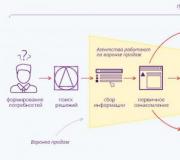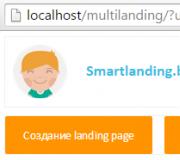Kuinka avata adobe flash player tietokoneellasi. "Käynnistä Adobe Flash Player napsauttamalla hiiren kakkospainikkeella" -viestin ratkaiseminen
Useimmiten Flash-videot ja erilaiset verkkosivustojen suunnittelun multimediaelementit toistetaan erityisellä Internet-selaimen lisäosalla - laajennuksella nimeltä Shockwave Flash Pelaaja. Kuitenkin on myös itsenäinen versio flash-soitin tiedostojen käsittelyyn, joissa on swf laajennus. Ei ole vaikeaa avata mitään näistä ohjelman versioista.
Sponsorin P&G-artikkelien lähettäminen aiheesta "Kuinka avata flash-soitin" Kuinka selvittää, mikä flash-soitin sinulla on Kuinka liittää flash-soitin Kuinka poistaa flash-soitin käytöstä
Ohjeet
Jos et ole asentanut muita ohjelmisto Flash-tiedostojen käsittelyä varten käyttöjärjestelmä todennäköisesti delegoi tämäntyyppisten tietojen toiston oletusselaimen laajennukselle. Flash-soitin lisäosana asennetaan Internet-selaimen mukana käyttöjärjestelmää asennettaessa tai ladataan Adobe-palvelimelta selaimen pyynnöstä. Tämä ohjelma näyttää vastaavan valintaikkunan, kun toistat Flash-elokuvan ensimmäisen kerran asennuksen jälkeen. Avataksesi Flash-soittimen lataamalla selaimesi mille tahansa sivulle, jolla on Flash-elementtejä - esim. kotisivu verkkosivusto kakprosto.ru. Avaa erillinen asetusikkuna tälle laajennukselle napsauttamalla web-sivun flash-elementtiä oikealla painikkeella hiirellä ja valitse sisään kontekstivalikko rivi "Global settings". Samassa valikossa on kohta "Tietoja Adobe ohjelma Flash Player" - jos haluat päivittää soittimen version tai saada siitä lisätietoja, valitse tämä ja selain latautuu haluttu sivu Adoben palvelin. Selainlaajennuksena toimivan Flash player -version lisäksi Adobe jakelee myös täysin itsenäistä sovellusta. Se asennetaan esimerkiksi jonkin editorin asennuksen yhteydessä lähdekoodi flash-elementtejä. Voit ladata sen ilmaiseksi yrityksen palvelimelta - siellä tämä versio on nimeltään Flash Player Projector. Kun olet ladannut ja asentanut sen omaan käyttöjärjestelmä selaimiin asennetut lisäosat jatkavat toimintaansa entiseen tapaan ja milloin tuplaklikkaus tietokoneelle tallennetun flash-tiedoston tapauksessa se avautuu sisään erillinen ikkuna asennettu ohjelma. Käynnistääksesi tämän flash-soittimen version (se on usein nimeltään standalone - standalone) napsauttamalla tiedostoja, valitse vain vastaava linkki käyttöjärjestelmän päävalikon "Kaikki ohjelmat" -osiossa. Kuinka yksinkertaista
Muita uutisia aiheesta:
ShockWave Flash (swf) on tiedostopääte multimediamuoto, joka sisältää useimmiten web-sivuelementin, joka sisältää grafiikkaa, videota, ääniä ja vierailijoiden vuorovaikutusta. Voit tarkastella sitä käyttämällä useita sovelluksia, jotka molemmat on asennettu
« Adobe Flash Player" on multimediasoitin, jonka avulla voimme nauttia ääni- ja videotiedostoista verkkoselaimen kautta. Myös "Flash Player" on hyödyllinen niille, jotka haluavat viettää aikaa pelaamalla online-pelejä. Soitin on täysin ilmainen, ja ainoa asia, jota se ei voi tehdä ilman, on
Adobe Flash -tekniikka on kunnioitettavasta iästään huolimatta edelleen yksi suosituimmista verkkosivustojen kehittämisessä. Lisäksi kaikki tehdään Flashissa: bannereista ja interaktiivisista animaatiosivuista verkkopeleihin ja monimutkaisia sovelluksia. Mutta jotta voisin ajatella kaikkea tätä kauneutta,
Tarve tyhjentää Adobe Flash Playerin välimuisti esiintyy yleensä pelaajien keskuudessa, mutta siitä voi olla hyötyä jokaiselle käyttöjärjestelmän käyttäjälle Microsoft Windows, koska tiedot tallennetaan sekä selaimen välimuistiin että päälle HDD. Sponsorina P&G Artikkelit aiheesta "Kuinka puhdistaa salama
varten normaali operaatio mikä tahansa selain vaaditaan lisäkomponentteja, muuten Internet-sivut eivät lataudu kokonaan ja monet ominaisuudet eivät ole käytettävissä ollenkaan. Yksi Internet-selaimen pääkomponenteista on Flash Player. Et voi elää ilman sitä
Macromedian kehittämää Flash-tekniikkaa käytetään laajasti erilaisten multimediaelementtien sisällyttämiseen verkkosivuille. Nykyään Adobe Corporation omistaa sen oikeudet, ja Flash-elementtien näyttämiseksi jokaiseen selaimeen on asennettu Flash-soitin, joka jaetaan ilmaiseksi.
Flash-tiedostot avataan useimmiten selaimissa, koska tätä multimediatekniikkaa käytetään laajimmin Internetissä. Tätä varten selaimessa on vastaava laajennus - sisäänrakennettu flash-soitin. Voit kuitenkin avata tällaiset tiedostot ilman Internet-selainta. Lisäksi leveä

Google Chrome -selaimen käyttäjät näkevät yleensä viestin "Käynnistä Adobe Flash Player hiiren kakkospainikkeella". Tänään tarkastelemme eniten tehokkaita tapoja jotka voivat auttaa ratkaisemaan tämän ongelman.
Tiedät varmaan sen Adobe-laajennus Flash Player on jo sisäänrakennettu selaimeen Google Chrome. Näin ollen, jos kohtaat virheilmoituksen "Käynnistä Adobe Flash Player napsauttamalla hiiren kakkospainiketta", sinun pitäisi epäillä väärä toiminta Internet-selain.
Tapa 1: Käynnistä Flash Player uudelleen
Yritä ensin kytkeä se päälle ja pois päältä. Flash työ Pelaaja.
- Napsauta valikkopainiketta ja siirry osioon "Asetukset".
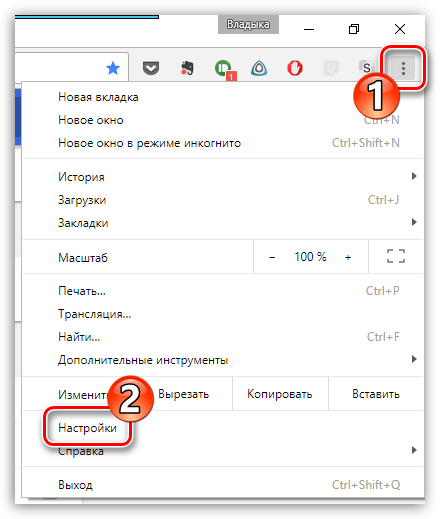
- Napsauta sivun lopussa olevaa painiketta "Lisä".
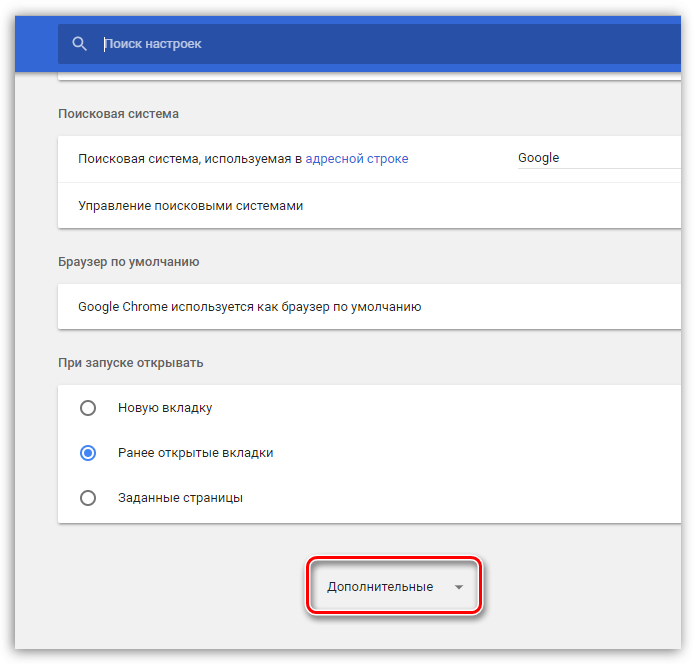
- Korttelissa "Yksityisyys ja turvallisuus" napsauta painiketta "Sisältöasetukset".
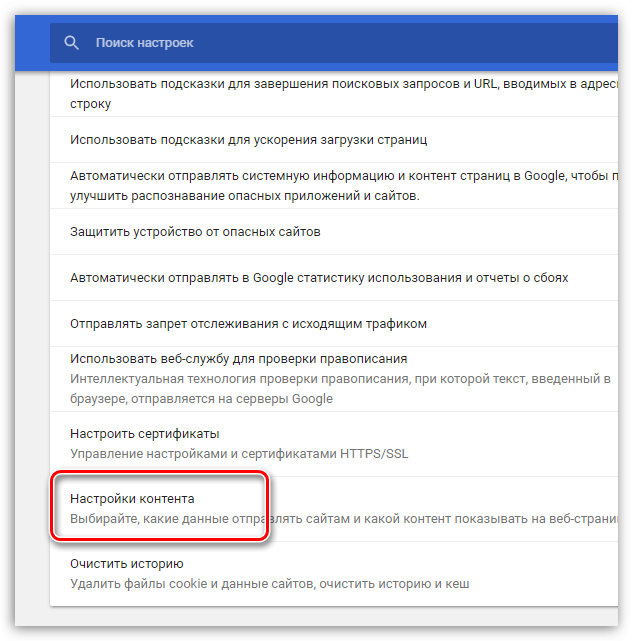
- Avaa tavara "Flash".

- Poista Flash Player käytöstä ja sulje sitten selain. Käynnistä Chrome, siirry samaan valikkoon ja käynnistä Flash Player uudelleen.
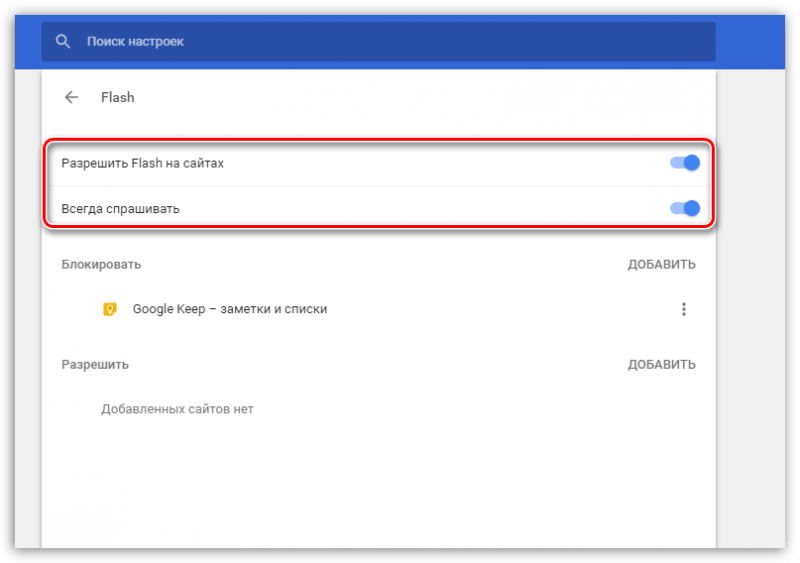
Tapa 2: Tehdasasetusten palautus
Jos ensimmäinen menetelmä ei tuota tuloksia, yritä nollata Internet-selain.
- Voit tehdä tämän napsauttamalla oikeaa yläkulma Internet-selaimen valikkopainikkeella ja siirry sitten osioon "Asetukset".

- Vieritä sivun alaosaan, napsauta "Lisä".

- Napsauta sivun lopusta pientä tyttöä "Palauta".

- Vahvista nollaus.
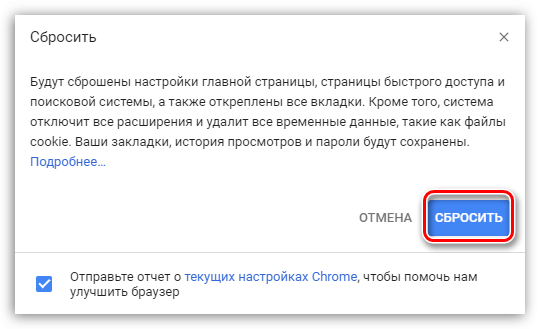
Seuraavassa hetkessä selain käynnistyy automaattisesti uudelleen. Kaikki aiemmin tekemäsi asetukset poistetaan, mikä tarkoittaa, että on mahdollista, että ne toimivat Flash-laajennus Pelaaja on palannut normaaliksi.
Tapa 3: Asenna Chrome uudelleen
Radikaalimpi, mutta usein tehokas menetelmä Ratkaisu ongelmaan on asentaa selain uudelleen. Uudelleenasennusmenetelmämme erikoisuus on se, että suoritamme verkkoselaimen kattavan poiston, mikä lisää merkittävästi mahdollisuuksia ongelman ratkaisemiseen.
- Tehtävämme suorittamiseksi tarvitsemme ohjelman. Asennuksen jälkeen Tämä ohjelma tietokoneellesi, suorita se.
- Kun ohjelma käynnistetään, näyttöön tulee luettelo asennetuista ohjelmista. Etsi siitä Internet-selaimesi, valitse se yhdellä napsautuksella ja napsauta sitten ikkunan yläosassa olevaa painiketta "Poistaa".

- Näyttöön tulee ikkuna, joka näyttää selaimen asennuksen poistamisen vaiheet. Aloittaa Revo Uninstaller luo palautuspisteen, joten jos selaimen poistaminen saa tietokoneesi toimimaan väärin, voit palauttaa sen milloin tahansa.

- Tämän jälkeen ohjelma käynnistää sisäänrakennetun Google Chromen asennuksen poistoohjelman. Käytä sitä selaimen poistamiseen.
- Palataksesi Revo Uninstalleriin, sinun on valittava skannaustila. Tietysti, jotta skannaus olisi mahdollisimman korkealaatuista, sinun on valittava kohde "Pitkälle kehittynyt".

- Ohjelma alkaa etsiä tietokoneellasi jäljellä olevia Chromeen liittyviä tiedostoja. Kun haku on valmis, rekisterissä havaitut avaimet näkyvät näytöllä. Huomaa, että sinun tulee poistaa vain ohjelman valitsemat avaimet lihavoituna. Seuraavaksi siirryt tiedostojen ja kansioiden puhdistamiseen, mutta täällä kaikki on yksinkertaista - voit poistaa kaikki havaitut tiedot poikkeuksetta.
- Kun ohjelmaa käyttävän selaimen poistaminen on valmis, käynnistä järjestelmä uudelleen, jotta tietokone hyväksyy kaikki muutokset täysin.
- Voit mennä uusi asennus Google Chrome -selain. Voit tehdä tämän seuraamalla artikkelin lopussa olevaa linkkiä viralliselle verkkosivustolle ja lataamalla uusin jakelu tietokoneellesi. Lopuksi sinun tarvitsee vain asentaa selain tietokoneellesi.
Tapa 4: Järjestelmän palauttaminen
Jos et ole aiemmin nähnyt "Käynnistä Adobe Flash Player" -virhettä hiiren kakkospainikkeella, kokeile onneasi suorittamalla järjestelmän palautus siihen pisteeseen, kun tietokoneellasi, mukaan lukien Chromella, ei ollut ongelmia.
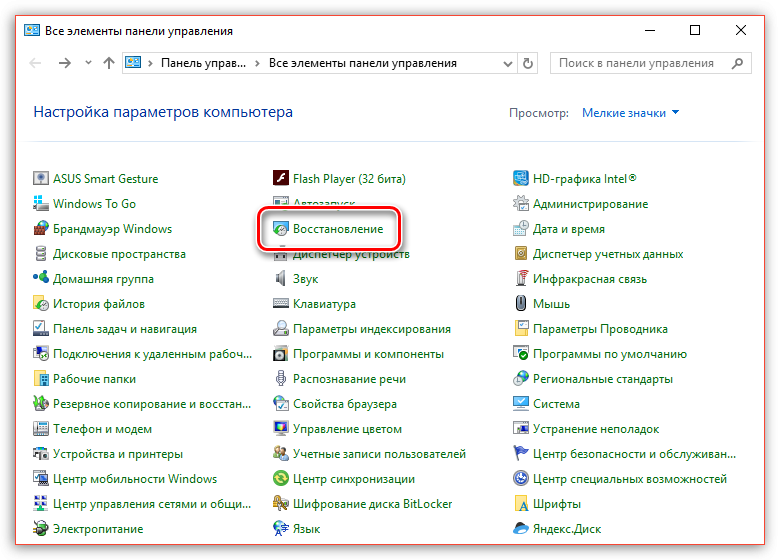
Kiinnitä erityistä huomiota siihen, että palautusprosessi palauttaa tietokoneen kokonaan valitsemaasi kohtaan. Toiminto ei vaikuta vain käyttäjän tiedostot eli videoita, musiikkia ja asiakirjoja.
Nämä ovat tärkeimmät menetelmät, jotka voivat auttaa sinua ratkaisemaan ongelman, jossa näkyy viesti "Käynnistä Adobe Flash Player hiiren oikealla painikkeella". Toivomme, että tämä artikkeli auttoi sinua palauttamaan selaimesi normaaliin toimintaan. Jos sinulla on oma kokemus Voit ratkaista ongelman, jota ei ole kuvattu tässä artikkelissa, jaa se kommenteissa.
Ohjeet
Ensin sinun tulee asentaa Flash Player. Voit etsiä ja ladata ohjelman Internetistä. Flash Player on täysin ilmainen. Kun olet ladannut tämän komponentin, sinun on asennettava se. Sulje kaikki aktiiviset Internet-selaimet ennen asennusta. Aloita asennus kaksoisnapsauttamalla ladattua tiedostoa vasemmalla. Ohjelman asennusprosessi kestää vain muutaman sekunnin.
Kun olet valmis, näet valintaikkunan, joka ilmoittaa, että ohjelma on asennettu onnistuneesti. Flash Player on nyt integroitu Internet-selaimiisi. Tätä komponenttia ei tarvitse suorittaa erikseen. Se toimii automaattisesti. Heti kun avaat sovelluksen, joka vaatii Flash Playerin, se käynnistyy.
Se voi tapahtua jonkin ajan kuluttua Flash-sovellus Player lopettaa käynnistymisen. Tämä tarkoittaa, että ohjelma on päivitettävä. On olemassa useita tapoja tehdä tämä. Ensimmäinen tapa on automaattinen päivitys. Kun sinua kehotetaan päivittämään Flash Player Internet-selaimen käynnistämisen jälkeen, valitse "Päivitä". Odota sitten, että latausprosessi viimeistelee ohjelman uusimman version.
Valitse sen jälkeen "Suorita päivitys" -vaihtoehto. Selaimen pitäisi sulkeutua automaattisesti. Jos näin ei tapahdu, sinun on suljettava se itse. Kun asennus on valmis, voit käynnistää selaimen. Ohjelman versio on päivitetty.
Jos valintaikkuna pyytää sinua automaattisesti Flash-päivitykset Player ei tule näkyviin, voit päivittää ohjelman itse. Tämä voidaan tehdä hyvin yksinkertaisesti. Ladata internetistä uusin versio sovellukset. Asenna se sitten yllä kuvatulla tavalla. Muista sulkea Internet-selain ennen asennusta. Asennuksen jälkeen se integroidaan selaimeesi uusi versio Flash-ohjelmat Pelaaja.
Nykyään voit löytää Internetistä mitä tahansa, myös pelejä jokaiseen makuun. Mutta kaikki eivät tiedä mitä tehdä näiden kanssa outoja tiedostoja, ladattu torrentista.
Ohjeet
Internetin pelit ovat useimmiten muodossa virtuaalisia kuvia levyjä ja käyttääksesi niitä tarvitset virtuaalisen DVD:n. Virtuaaliaseman luomiseen käytetään monia ohjelmia, mutta suosituimmat niistä ovat Daemon Tools ja alkoholi 120%. Molempien ohjelmien ominaisuudet ovat suunnilleen samat, mutta ensimmäinen on hajautettu ilmaiseksi, joten suosittelen valitsemaan sen.
ladata asennustiedosto ohjelmat täältä: http://www.disc-tools.com/download/daemon, suorita se ja seuraa ohjeita. Valitse ilmainen vaihtoehto. Jälkeen Asennuksen aikana tietokone on käynnistettävä uudelleen, jotta uusi asema ilmestyy järjestelmään.
Nyt sinulla on se lokerossasi kellon vieressä uusi kuvake salaman kanssa. Kun napsautat sitä hiiren kakkospainikkeella, näkyviin tulee Daemon Tools -valikko, jossa pääset ohjelman asetuksiin sekä voit luoda oman kuvahakemiston, polttaa kuvia levylle ja paljon muuta. Jos napsautat kuvaketta hiiren vasemmalla painikkeella, näkyviin tulee vain kaksi riviä. Napsauta alempaa, jossa on aseman kirjain ja se sanoo "Ei tietoja". Etsi avautuvasta valikosta pelin kuva kiintolevyltäsi. Jos ohjelma ei ole näkee kuvan, siinä on todennäköisesti eri muoto kuin oletusmuodossa. Jos haluat muuttaa tätä, valitse "Tiedostotyyppi"-valikosta "Kaikki tiedostot". Etsi nyt kuvasi ja napsauta "Avaa".
Jälkeen tämä kuva tulee sisään virtuaalinen asema ja on mahdollista toimia hänen kanssaan kuten hänen kanssaan tavallinen levy pelin kanssa. Jos olet poistanut automaattisen käynnistyksen käytöstä levyltä, siirry kohtaan "Oma tietokone" ja kaksoisnapsauta asemaa, jossa on määritetty kirjain. virtuaalinen DVD. Etsi levyltä tiedosto autorun.exe tai setup.exe ja suorita jokin niistä. Asenna seuraavaksi peli ohjeiden mukaan.
Poistaaksesi kuvan asemasta, napsauta Daemon Tools -kuvaketta lokerossa ja valitse "Unmount all drives".
Uudelleenkäynnistys suljettu ohjelmoida leikkaussalissa Microsoftin järjestelmä Windows voi tuplaklikkaus hiiren sen kuvakkeen päällä, mutta tässä on käynnistys piilotettu ohjelma vaatii luomisen erityinen tiedosto WSH tai lisäohjelmisto.

Ohjeet
Määritä valitun sovelluksen käynnistämisen piilotetun tilan tehtävät - kuvakkeen puuttuminen tarjottimesta, painikkeen puuttuminen tehtäväpalkista jne.
Käytä WHS:n ominaisuuksia luodaksesi erikoistuneen JS-komentosarjan, jonka avulla voit käynnistää valitun ohjelman äänettömästi: var WSHShell = WScript.CreateObject("WScipt.Shell"); WSHShell.Run("ohjelman_nimi",0); jossa parametri 0 tekee sovelluksen käynnistymisestä näkymätön.
Määritä luodun tiedoston *.js-tunniste ja lisää se käynnistykseen. Näiden vaiheiden suorittamisen jälkeen ohjelman havaitseminen on mahdollista vain prosessihakemistossa.
Lataa ja asenna erikoissovellus Hide & Time Exe, jonka avulla voit yksinkertaistaa ja automatisoida valitun ohjelman piilotetun käynnistyksen.
Käynnistä sovellus ja anna arvo he.exe drive_name:full_path_to_the_selected program suorittaaksesi suoritustoiminnon piilotettu tila, tai määritä he.exe-ohjelman_nimi /q sulkeaksesi Piilota ja aika -exe.
Hyödynnä toisen erikoissovelluksen tarjoamia ominaisuuksia - HideWizard: - sovelluksen käynnistäminen ennen muita automaattiseen käynnistykseen sisältyviä ohjelmia; - valittujen ohjelmien automaattinen piilottaminen - mahdollisuus käyttää "pikanäppäimiä" tai hiirtä - sekä tiedostojen että prosessien peittäminen - ikkunoiden läpinäkyvyysvaikutus - kyvyttömyys näyttää piilotettua ohjelmaa edes uudelleenkäynnistyksen jälkeen ilman HideWizard-sovellusta.
Nauti mahdollisuudesta piilottaa ikkunat välittömästi ilman, että sinun tarvitsee sulkea itse sovelluksia Piilota sovellus My Windows tai lataa HideTools-sovellus, jonka avulla voit: - piilottaa minkä tahansa prosessin - piilottaa prosessiikkunan, kun haet nimellä - suojata prosessia näkymästä - emuloida pääprosessia.
Lähteet:
- Piilotettu käynnistys ohjelmat Windowsissa vuonna 2017
Flash-tekniikka avulla ohjelmoijat voivat luoda pelejä ja muita sovelluksia huolehtimatta niiden yhteensopivuudesta eri alustojen kanssa. Niiden suorittamiseen tarkoitettu ohjelma, nimeltään Flash Player, voidaan asentaa Linux- tai Windows-tietokoneeseen sekä joihinkin älypuhelimiin.

Ohjeet
Tarkista, onko Flash Player asennettu tietokoneellesi. Voit tehdä tämän siirtymällä mille tahansa sivustolle, jossa on flash-pelejä, esimerkiksi seuraavalle:
http://www.atari.com/arcade/
Kokeile käyttää mitä tahansa pelejä. Jos tämä onnistuu, soitin on jo asennettu. Käytettäessä Opera-tila Turbo sisään Opera selain aloittaa pelin milloin asennettu Flash Pelaajan on lisäksi aktivoitava sovelma napsauttamalla sen paikalla olevaa ympyrää Play-näppäimellä (oikealle osoittava kolmio).
Jos sinulla ei ole Flash Playeria, lataa se seuraavalta sivulta:
http://www.adobe.com/go/getflashplayer/
Käyttöjärjestelmäsi tunnistetaan automaattisesti.
Kun lataus on valmis, sulje kaikki selaimet, sitten Linuxissa, pura arkisto ja suorita komentosarja, jonka nimi riippuu versiosta (esimerkiksi flashplayer-asennusohjelma), ja Windowsissa suorita ladattu suoritettava tiedosto. Tätä varten sinulla on oltava järjestelmänvalvojan oikeudet, muuten Linuxissa soitin asennetaan siten, että muut käyttäjät paitsi sinä eivät voi käyttää sitä, ja Windowsissa sitä ei asenneta ollenkaan.
Päällä pelikonsolit Sony sarja Peli asema Flash-soitin Player on jo asennettu. Käyttääksesi sitä, aktivoi se asetuksissa (miten tämä tehdään konsolimallista riippuen) ja siirry sitten sisäänrakennetun selaimen avulla sivustolle, jossa on flash-pelejä. Voit myös laittaa SWF-tiedostot muistikorttisi Flash-kansioon ja suorittaa ne sieltä selaimellasi. Huomaa, että konsoli, vaikka uusin laiteohjelmisto Yhteensopiva vain vanhempien sovellusten kanssa, jotka on suunniteltu soittimen versiolle 7 ja sitä vanhemmille.
Uusissa älypuhelimissa, joissa toimii Symbian järjestelmä Flash player on jo saatavilla. Voit suorittaa SWF-tiedoston tällaisessa laitteessa sisäänrakennetun tiedostonhallinnan kautta ja joskus sisäänrakennetun selaimen kautta. Jos puhelin on niin vanha, että Flash Player ei sisälly sen laiteohjelmistoon, siirry yllä mainitulle lataussivulle älypuhelimen sisäänrakennetulla selaimella. Sen malli tunnistetaan myös automaattisesti. Odotettuaan SIS- tai SISX-tiedoston latausta ja sen käynnistymistä automaattinen asennus, vastaa kaikkiin kysymyksiin myönteisesti. Valitse asennuspaikaksi muistikortti. Tämän jälkeen voit aloittaa flash-pelien käynnistämisen.
Useimmiten Flash-videoita ja erilaisia verkkosivustojen suunnittelun multimediaelementtejä toistaa erityinen Internet-selaimen lisäosa - Shockwave Flash Player -laajennus. Flash-soittimesta on kuitenkin myös erillinen versio swf-tunnisteella varustettujen tiedostojen käsittelyä varten. Ei ole vaikeaa avata mitään näistä ohjelman versioista.

Ohjeet
Jos et ole asentanut lisäohjelmistoa Flash-tiedostojen käsittelyä varten, käyttöjärjestelmä todennäköisesti delegoi tämäntyyppisten tietojen toiston oletusselaimen laajennukselle. Flash-soitin lisäosana asennetaan Internet-selaimen mukana käyttöjärjestelmää asennettaessa tai ladataan Adobe-palvelimelta selaimen pyynnöstä. Tämä ohjelma näyttää vastaavan valintaikkunan, kun toistat Flash-elokuvan ensimmäisen kerran asennuksen jälkeen. Siksi Flash-soittimen avaamiseksi lataa selaimeesi mikä tahansa sivu, jossa on Flash-elementtejä - esimerkiksi verkkosivuston kotisivu.
Kun olet ladannut ja asentanut sen käyttöjärjestelmääsi, selaimiin asennetut lisäosat jatkavat toimintaansa entiseen tapaan ja kaksoisnapsauttamalla tietokoneellesi tallennettua flash-tiedostoa se avautuu asennetun ohjelman erilliseen ikkunaan. Käynnistääksesi tämän flash-soittimen version (se on usein nimeltään standalone - standalone) napsauttamalla tiedostoja, valitse vain vastaava linkki käyttöjärjestelmän päävalikon "Kaikki ohjelmat" -osiossa.